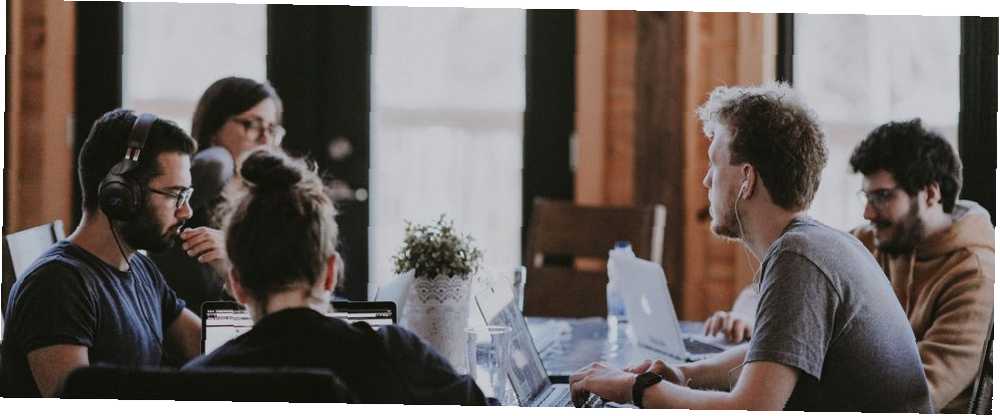
Peter Holmes
0
2308
177
Proje ekibi toplantıları haftalık işlerden günlük stand-up'lara geçti. Ve modern proje yönetiminin ihtiyaçlarını karşılamak için insanlar daha yeni iş uygulamaları yöntemlerini benimsemelidir..
monday.com ekibinizin projeleri yönetmesine, son teslim tarihlerine ulaşmasına ve şeffaf bir çalışma kültürü oluşturmasına yardımcı olan görsel bir işbirliği aracıdır. Bir bakışta, herhangi bir projenin ilerlemesini takip edebilirsiniz. Ayrıca mesajlarınızı ve dosyalarınızı tek bir yerde tutar, böylece ekibiniz senkronize kalır.
Pazartesi yönetimine ve proje yönetimini eğlenceli ve kolay hale getirmek için sunduğu özelliklere bakalım..
Pazartesi'ye Başlarken
Takımınızı gemiye almak basit bir işlemdir. Pazartesi web sitesini ziyaret edin ve iş e-posta adresinizi girin. App panoyu ihtiyaçlarınıza göre özelleştirmek için size bir dizi soru sorar. Bunlar arasında kaç kullanıcıya sahip olduğunuzu, uygulamayı ne için kullanmayı planladığınızı, çalışma alanı adınızı, ekibinizin ne yaptığını ve daha fazlasını içerir..

Temel Terminolojiyi Anlamak
monday.com, üç temel unsur üzerinde çalışıyor: Kurulları, Gruplar, ve Öğeler. Bir tahta, projelerinizi saklamak için sanal bir beyaz tahtadır. Grup, öğelerinizi (veya görevlerinizi) içeren renk kodlu bir bölümdür. Bir hafta, ay, bir projenin belirli bir adımı veya istediğiniz başka bir şey olabilir. Her grup düzinelerce öğe içerebilir.
Öğeler pazartesi gününün temel yapı taşlarıdır. Her öğe, bir ekip üyesinin üzerinde çalıştığı tek bir satır veya satır öğesini temsil eder. Bu maddenin içeriği pano planına bağlıdır.
Örneğin, bloglamada bunlar bireysel makaleleri, bu makalede çalışan bir yazarı, yayınlanma tarihini ve daha fazlasını temsil eder. Görevin, basit bir açıklamada özetlenen açık, işlem yapılabilir bir mesajı olmalıdır..

Pazartesi.com ile Verimlilik Sisteminizi Geliştirin
İlk adımda yeni bir tahta oluşturacağız. Tıkla Artı (+) yanındaki düğme Kurulları tahta menüsü getirmek için. Seçmek Pano sıfırdan başlamak veya verilerinizi doğrudan Asana, Trello veya CSV dosyasından içe aktarmak için.
Bir şablon eklemek için tıklayın Bir şablondan seçin. monday.com size pazarlama, içerik üretimi, proje yönetimi ve daha fazlası dahil olmak üzere önceden tanımlanmış birçok şablon sunar..

Bir tahta oluşturduğunuzda, hesabınızdaki herhangi bir ekip üyesi tarafından görülebilir. Eğer sahibiyseniz, tahta tipini değiştirebilirsiniz. Bunu yapmak için tıklayın. Hamburger sağ üst köşedeki menüden Tahta Türünü Değiştir.
Paylaşılabilir panolar dış misafirlerle etkileşimde bulunmanıza olanak sağlar, müşterilerinizle olan ilerlemenizi veya tedarikçilerinizle envanterinizi paylaşmanızı sağlar. tersine, Özel kurullar gizli işler içindir. İstediğiniz zaman tipi değiştirebilirsiniz.

Gruplarla Çalışma
Yeni bir grup eklemek için farenizi mevcut herhangi bir grubun okunun üzerine getirin. Tıklayın ve seçin Grup ekle. Panonuzun üstünde, filtre çubuğunun hemen altında yeni bir sekme görünecek.
Menüde birkaç işlem daha var. Bir grubu çoğaltabilir, grubu başka bir panoya taşıyabilir, grup rengini değiştirebilir ve Excel'e dışa aktarabilirsiniz..
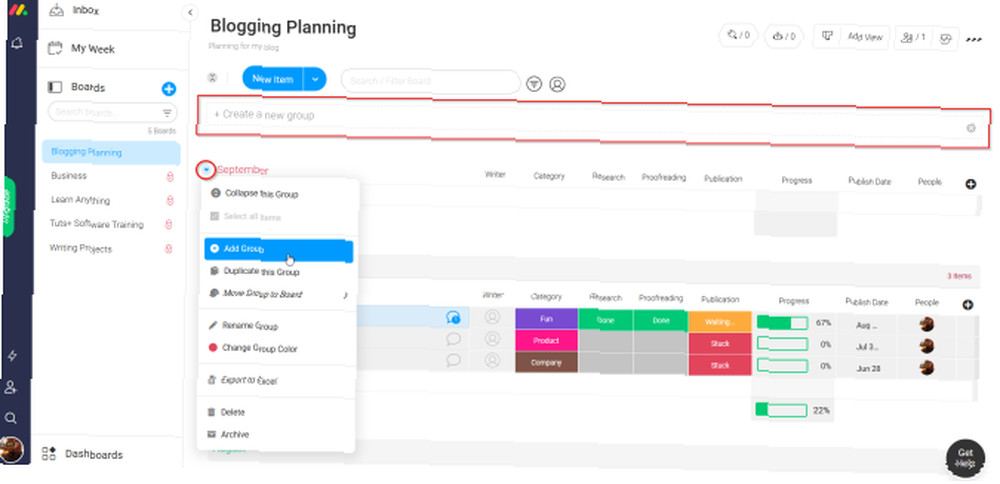
Grup oluşturmaya başlamadan önce, hangi tür grubun ekibinizin çalışmalarını düzenlemesine yardımcı olacağını düşünün. Grup oluşturmada sınır yoktur, ancak izleme işlemini kolaylaştırmak için numarayı kısıtlamak isteyebilirsiniz. Gruplarla nasıl çalışmak istediklerini anlamak için ekibinizle tartışın..
Öğelerle Çalışma
Bir öğe eklemek için, yazan kutuya tıklayın. +Eklemek ve öğe başlığını yazın. Sonra basın Girmek. Başlığın çok uzadığını düşünüyorsanız, işlem yapılabilir görevleri daha küçük görevlere bölün..
Bir kontrol listesi oluşturmak için, sağ paneli ana görünüme kaydırmak üzere öğe başlığına tıklayın. Sonra aç Güncellemeler> Kontrol Listesi sekme ve görevlerinizi yazın.

Öğenin başlığının yanında bir kontrol listesi simgesi görünecektir. Farenizi herhangi bir öğenin üzerine getirin ve daha fazla seçenek getirmek için solda görünen menü düğmesini tıklayın. Bir öğeyi çoğaltabilir, öğeyi başka bir gruba veya panoya taşıyabilir veya arşivleyebilirsiniz..
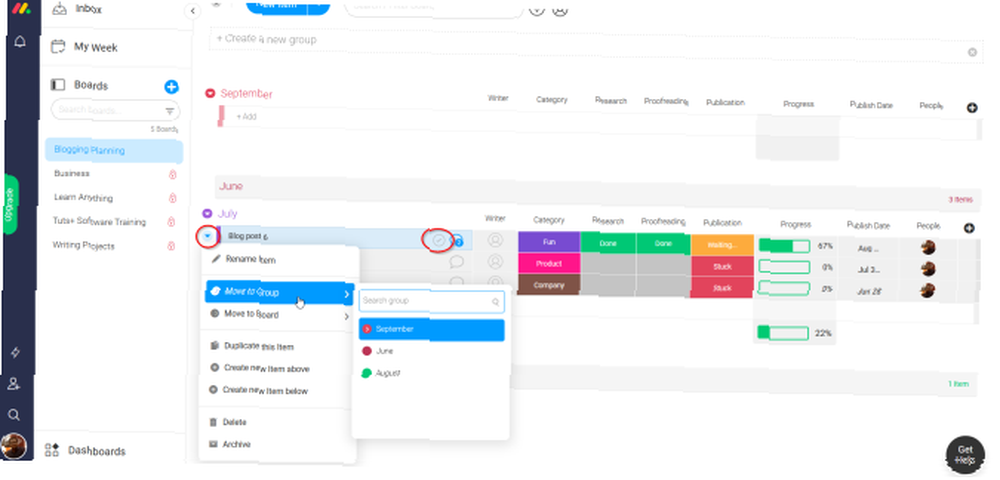
Görev Listesine Sütun Ekleme
Pazartesi günü, her öğe türü belirli bir sütunun altındadır. Bu, bir işlem oluşturmanıza ve görevleri tamamlamak için gereken tüm yönleri dahil etmenin bir yoluna yardımcı olur. Ancak ekip gereksinimlerinize uyacak daha fazla sütun bile ekleyebilirsiniz.
Bir sütun eklemek için Artı (+) Tahtanın en sağındaki buton. Seçeneklerden eklemek istediğiniz sütunu veya Sütun merkezi. Aşağıda bazı sütun türleri bulunmaktadır:
- İnsanlar: Her görevi belirli bir üyeye veya birden fazla kullanıcıya atayabilirsiniz..
- Durum: Görevlerinizin ilerleyişini görsel olarak takip etmek.
- Tarih: Görevleriniz için bitiş tarihlerini ayarlayın.
- Formül: Matematiksel özelliklere sahip Excel formülü.

Takım İletişimi ve İşbirliği
İletişim, takım çalışmasının çok önemli bir yönüdür çünkü her takımın farklı rolleri vardır. Neyse ki, pazartesi kuruluşunuzdaki her tür kişiyi kapsamaya yetecek kadar özelleştirilebilir.
İşbirliği yapmak için önce bir ekip oluşturacağız. Bunu yapmak için profil simgenizi tıklayın ve Üyeleri davet et. E-posta adresini gir ve tıkla Davet et.

Tıkla +Yeni düğmesine basın ve takım adını yazın, ardından Yeni ekip üyeleri ekle ve ekibini ekle. Takım oluşturmanın iki faydası var. Bahsedebilirsin @Takım adı Bir güncelleme ya da bir cevapta tüm takımı bilgilendirmek ve hatta dosya göndermek için. Tüm üyelerini de eklemek mümkündür. Takım adı herhangi bir kurulun abonesi olarak.
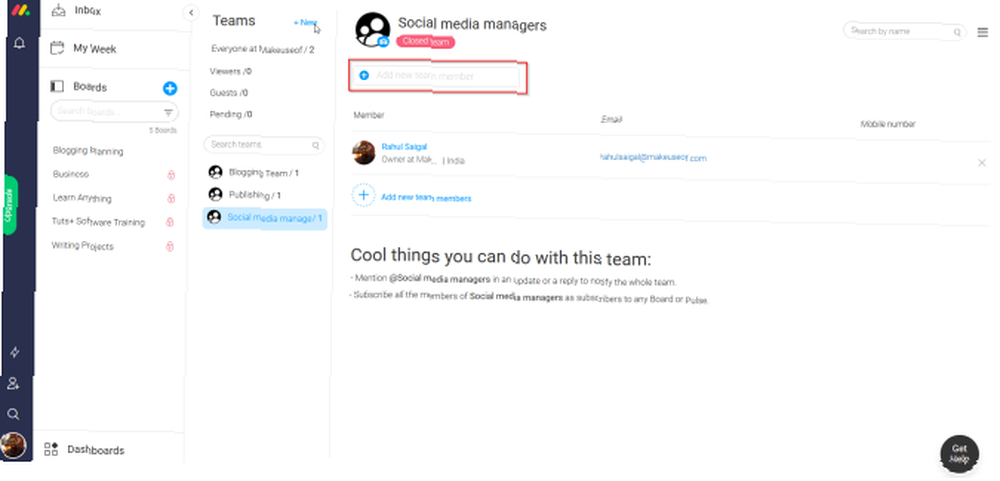
Monday.com'u Farklı Kılan Nedir?
Bu kadar çok takım organizasyonu aracı bulunduğundan, monday.com nasıl göze çarpıyor?
gösterge paneli
Bu, diğer araçlarda bulunmayan benzersiz bir özelliktir. Panolar, önemli olanı tek bir yerde görüntülemek için harika bir yoldur. Projenin ilerleyişini anlayabilir, bütçesini takip edebilir, ekip üyelerinin geçirdiği zamanı gözden geçirebilir, iş yükünü tahmin edebilirsiniz ve çok daha fazlasını yapabilirsiniz..
Birden fazla panodan veri toplayarak ve widget'lar aracılığıyla tek bir konumda merkezileştirerek çalışır. Tıkla Artı (+) Yeni bir gösterge tablosu oluşturmak için Bir widget eklemek için Widget ekle buton. İşte bazı yararlı widget'ların ayrıntıları:
- Sayaç: Sayaç widget'ı, toplam maliyet, kar ve zarar ve daha fazlası gibi sayılarla ilgili olarak projenin nerede durduğunu anlamak için mükemmeldir..
- Pil: Birden fazla tahtanın ilerleyişini tek bir yerde takip edin.
- Zaman takibi: Tüm ekip üyeleri için tüm kurullarda zamanı takip edin.
- Takvim: Birden fazla panodan gelecek projelerin bitiş tarihlerini tek bir yerde görmek için takvim ekleyin.
Otomasyon ve Üçüncü Parti Entegrasyonu
monday.com, çalışmanızı pekiştirmek için üçüncü taraf araçlara ve hizmetlere sorunsuz bir şekilde bağlanmanıza olanak tanır. Başlamak için tıklayın bütünleşme panonuzun üstündeki düğme. Monday.com ile bağlanan tüm uygulamaların bir listesini bulabileceksiniz.
Onlar Slack, Mailchimp, Google Takvim, GitHub, Shopify ve daha fazlasını içerir. Entegrasyon akışı gibi çalışır şart- ifadeleri.

Projeleri yönetirken, her gün yapmanız gereken bazı tekrarlayan işler vardır. monday.com, etkinlikleri otomatik olarak oluşturmak veya değiştirmek için önceden tanımlanmış otomasyon kurallarını ayarlamanızı sağlar. Başlamak için Otomasyon panonuzun üstündeki düğme.
Bir projenin bitiş tarihi geldiğinde bir ekip üyesine bildirimde bulunma kuralları, bitiş tarihi hatırlatmaları belirleme, bir öğe oluşturmak veya bir grubu çoğaltmak için yinelenen eylemler belirleme ve daha fazlası için kurallar belirleyebilirsiniz..
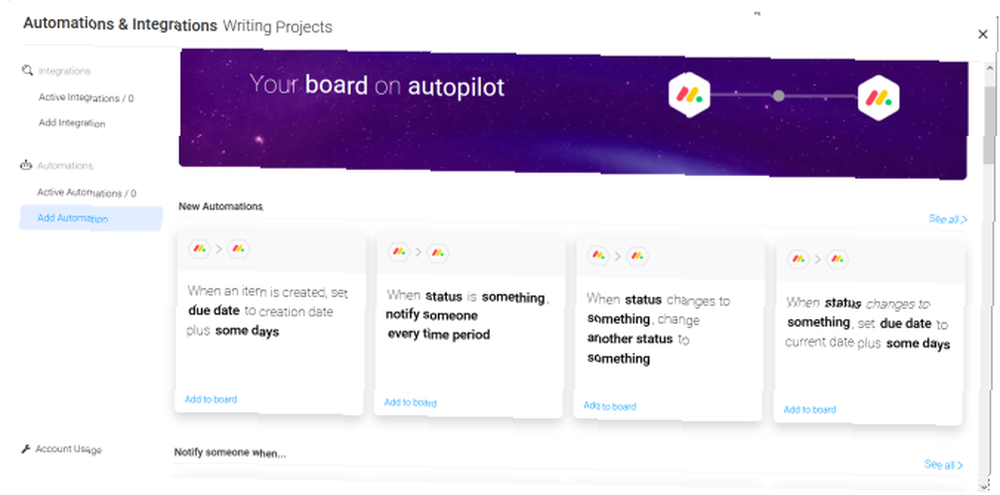
Özelleştirilebilirlik
monday.com özelleştirilebilir bir arayüze sahiptir. Bir işlem nadiren bir veya iki düğmeye basmayı gerektirir. Panodaki grupları ve öğeleri yeniden düzenlemek için öğeleri sürükleyip bırakabilirsiniz. Birden fazla ekiple çalışıyorsanız, kurullarınızı klasörler halinde düzenleyerek düzenli tutabilirsiniz..
Her şeyin bir özetini görmek ve takım iş akışınızı izlemek için ana kartınızı daha küçük panolarla bağlayabilirsiniz. Ayrıca, kart sahiplerine bilgileri görüntüleme veya değiştirme yeteneği vermek için izinler ayarlamak mümkündür. Bu özellik paylaşılabilir panolar için yararlıdır.
Tıkla Profil simge ve seçin Kısayollar Tüm kısayolların listesini görmek için Birden fazla panoyla çalışıyorsanız, bir panodan diğerine kolayca arama ve gezinmek için cıvata anahtarını etkinleştirin. Ekip üyesine, sütuna, etiketlere veya herhangi bir anahtar kelimeye göre öğeleri filtrelemek için bir arama çubuğu da bulunmaktadır. Aramayı ileride kullanmak üzere de kaydedebilirsiniz..

Farklı görünümler
Monday.com sitesinin varsayılan görünümü basit bir düzen düzenine sahiptir. Ekibiniz tahta ile çalıştığında, sayılar, dosyalar, son tarihler, üyeler ve daha fazlası gibi her türlü veriyi eklerler. Peki ya verileri farklı bir bakış açısıyla görmek istersen?
Tahtanızın üstünde, Görünüm ekle buton. Tüm pano görünümleri ile yeni bir pencere açılacaktır. Başlamak için bir görünüm seçin. İşte pano görünümleri bir dökümü:
- Dosyalar: Bu görünüm, bir panoya yüklenen dosyaların net bir görünümünü sunar. Dosyalarınızı bir liste görünümünde, küçük resimlerle ve bu dosyayı kimin yüklediğini görebilirsiniz..
- Zaman çizelgesi: Zaman Çizelgesi sütununa bağlanır ve size tarih aralığı gibi her öğenin başlangıç ve bitiş tarihini gösterir..
- KANBAN: Tahtanızı kartlarla görüntüleyin ve bir boru hattında listeleyin. Hangi görevlerin beklemekte olduğunu, takılıp kaldığını ve daha fazlasını söyler.
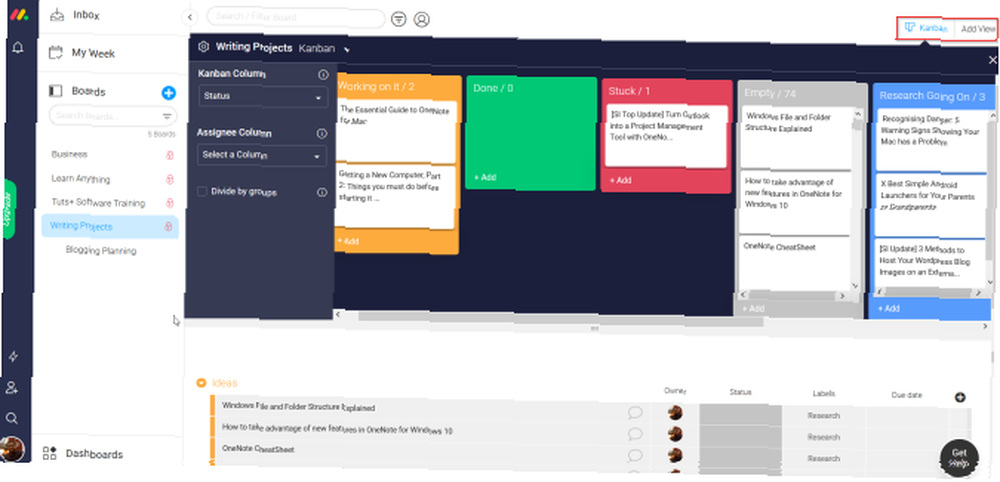
24/7 Destek
Herhangi bir sebepten dolayı monday.com ile çalışırken sıkışırsanız veya adım adım ilerlemek için belirli adımları öğrenmek istiyorsanız, destek günün her saatinde kullanılabilir. Takımları hem İsrail hem de New York'a dayanıyor ve 30 dakika içinde yanıt vererek size geri döneceklerine söz veriyorlar..
Hepsi Bir Arada Proje Yönetimi Aracı
monday.com, özelleştirilebilir bir arayüz, veri yayınları, otomasyon ve ekip işbirliği yoluyla şirketinizin kontrol panelini kişiselleştirmek ve uyarlamak için size çeşitli araçlar sunar.
Pazartesi.com ile çalışmaya başlamanız biraz zaman alıyor ancak özellikleri bir kez öğrendiğinizde iş akışına kolayca adapte olacaksınız. Takımınıza uygun olup olmadığını görmek için 14 günlük ücretsiz denemeye kaydolun. Ve sizin için işe yararsa, daha fazla ayrıntı için pazartesi gününün fiyatlandırma sayfasına bakın. Ayrıca Android, iOS ve masaüstü için pazartesi uygulamasını da indirebilirsiniz..











